Windows가 설치된 스마트폰에서 브라우저를 사용하여 앱 다운로드 및 설치

웹 브라우저를 사용하여 Windows 10 Mobile 및 Windows Phone용 앱을 설치하는 효율적인 방법을 알아보세요.
이중 언어 사용자이거나 구입한 iOS 기기의 인터페이스가 모국어가 아닌 경우 iPhone에서 언어를 변경하는 방법을 아는 것이 편리합니다. 몇 분 안에 몇 번의 탭으로 iPhone 언어를 사용 가능한 다른 40개 이상의 옵션 중 하나로 변경할 수 있습니다. 이 가이드는 iPad 또는 iPhone의 언어를 영어에서 스페인어로 변경하는 방법을 설명하지만 같은 방식으로 중국어, 독일어 등으로 전환할 수도 있습니다. 또한 iPhone에서 현재 사용 중인 언어에 익숙하지 않은 경우 아이콘을 자세히 설명하고 모든 단계를 쉽게 탐색할 수 있도록 단서를 제공합니다. 시작하자:
참고: iPhone에서 언어를 변경하면 iOS의 인터페이스와 메뉴가 번역됩니다. 새로운 iPhone 언어 설정은 또한 해당 언어를 지원하는 앱을 표시하기 위한 기본값이 됩니다. 그러나 다른 언어를 입력하려면 키보드 언어 전환에 대한 가이드를 확인하세요.
iPhone 또는 iPad에서 언어를 변경하는 첫 번째 단계는 설정 앱을 실행하는 것입니다. iOS 기기의 홈 화면에서 회색 톱니바퀴 아이콘을 찾아 탭합니다.

그런 다음 아이콘이 톱니바퀴처럼 보이는 일반 항목을 찾을 때까지 아래로 스크롤합니다. 그것을 누르십시오.
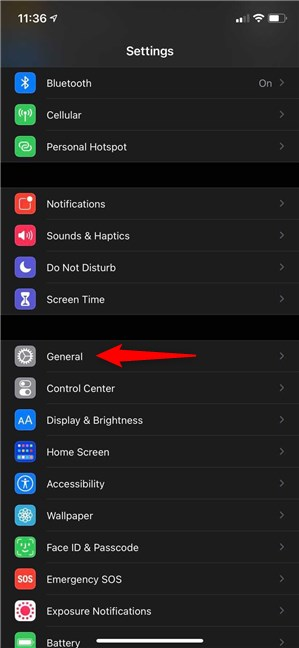
필요한 경우 아래로 스크롤한 다음 일반에 액세스합니다. 다음 항목 옆에 아이콘이 없기 때문에 여기에서 약간 까다로울 수 있습니다. 이 화면의 네 번째 섹션에서 네 번째 항목인 언어 및 지역 옵션을 탭합니다.
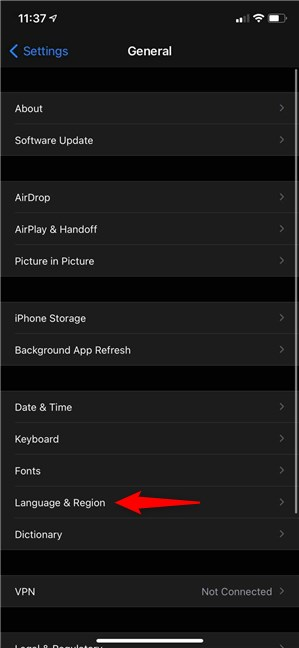
상단에서 iPhone 언어 또는 iPad 언어를 볼 수 있습니다. 이 경우 영어(미국)입니다. 이것이 당신이 찾고 있는 것이므로 iPhone 또는 iPad에서 언어를 변경하려면 첫 번째 항목을 누르십시오.
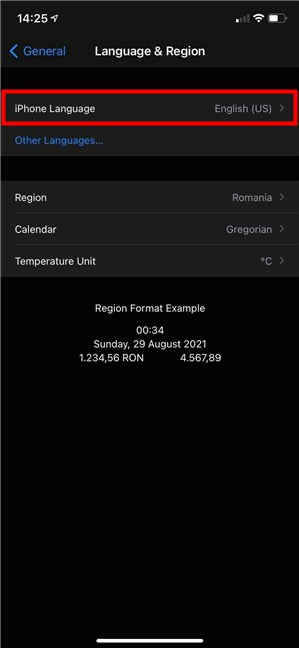
다음으로 iOS에서 지원되는 모든 언어 목록을 볼 수 있습니다. 한 가지 옵션은 사용하려는 iPhone 언어를 찾을 때까지 목록을 스크롤한 다음 탭하는 것입니다 (이 경우 Espanol 또는 Spanish).
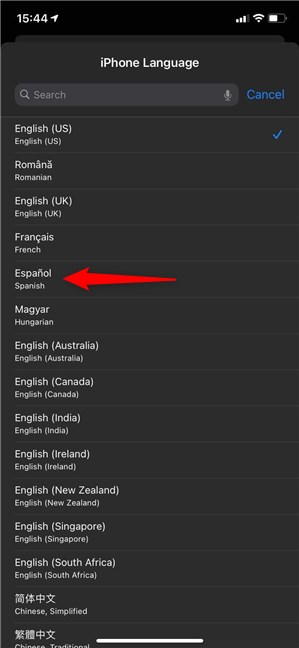
일부 언어에는 iPhone 인터페이스에 사용할 수 있는 버전이 두 개 이상 있으므로 상단의 필드를 사용하여 사용 가능한 모든 옵션을 볼 수 있습니다. 이 경우 스페인어 및 스페인어(라틴 아메리카) 버전을 선택하십시오.
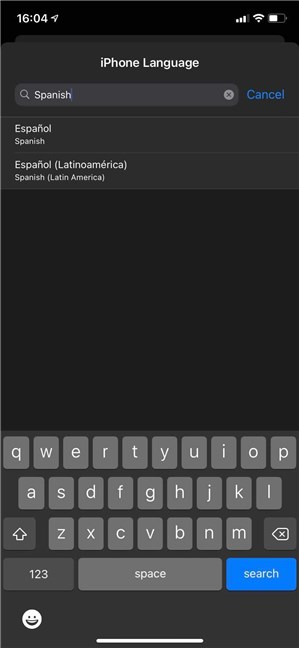
iPhone 언어를 변경하려면 결과를 탭하세요. iPhone이 화면 하단에 팝업을 표시하여 이 설정을 적용하면 iOS 장비가 다시 시작됨을 알려줍니다.
선택을 확인하려면 "[새 언어]로 변경"이라는 첫 번째 옵션을 탭합니다. 이 경우에는 "스페인어로 변경".
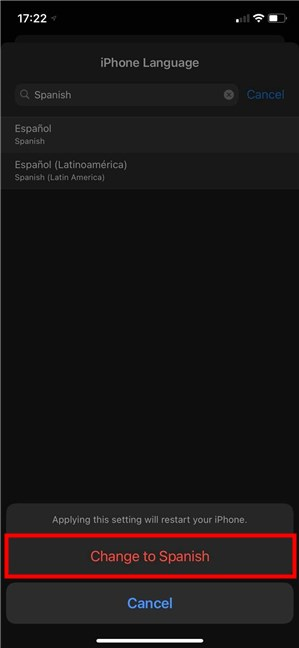
iPad의 경우 화면 중앙에 표시되는 팝업 오른쪽의 계속을 눌러 언어를 변경합니다.
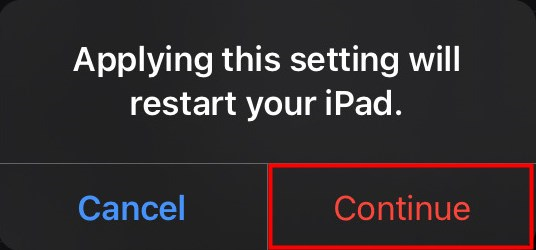
iOS 기기가 변경 사항을 적용하면 화면이 어두워지고 선택한 새 언어로 이에 대한 메시지가 표시됩니다. 그런 다음 기본 설정에 따라 번역된 모든 것을 볼 수 있는 언어 및 지역 화면으로 돌아갑니다.
팁: 새 iOS 기기를 구입 한 경우 iPhone 배경 화면 변경 또는 새 벨소리 설정에 대한 가이드도 참조할 수 있습니다.
첫 번째 장의 단계를 따랐다면 이제 언어 및 지역 화면에 선호하는 언어 순서라는 새 섹션이 포함되어 목록 맨 위에 새 언어가 표시됩니다. iOS에서 액세스하는 모든 앱과 웹 사이트는 목록에서 지원하는 첫 번째 언어를 사용합니다.
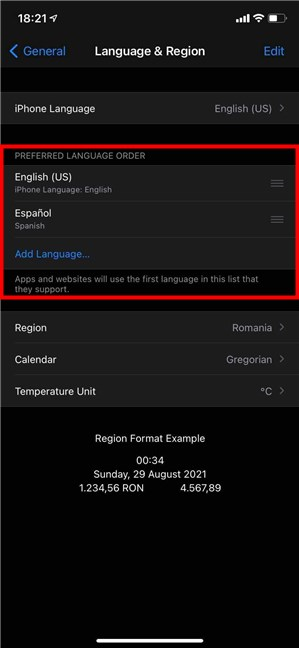
더 많은 iPhone 언어 설정을 사용할 수 있게 됩니다. 이중 언어를 구사하고 항상 동일한 옵션 간에 전환하는 경우 iPhone 또는 iPad에서 언어를 빠르게 변경할 수 있습니다. 언어 오른쪽에 있는 햄버거 메뉴를 길게 터치하고 목록 상단으로 드래그하면 해당 언어로 iOS가 표시됩니다.
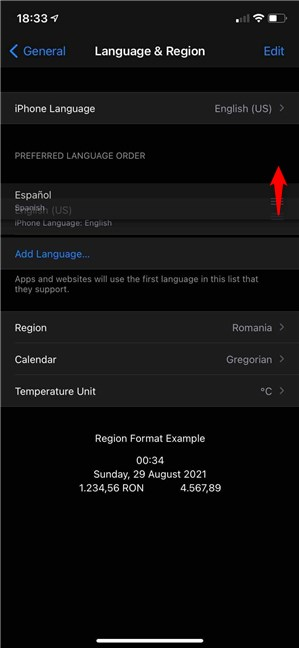
선호하는 언어가 더 많을 때 iPad 및 iPhone에서 언어를 변경하는 방법은 계속을 눌러 선택을 확인하면 iPhone이 재시동됩니다.
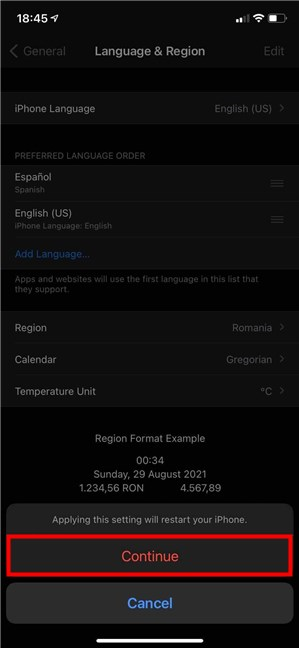
iPhone 또는 iPad 언어를 변경하려면 팝업에서 계속을 탭하세요. 또는 오른쪽 상단 모서리에서 편집을 눌러 원하는 언어를 관리할 수도 있습니다.
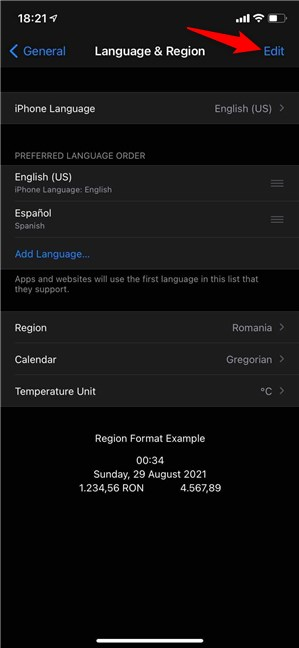
앞에서 설명한 것처럼 햄버거 버튼을 사용하여 사용 가능한 언어의 순서를 변경합니다. 완료되면 오른쪽 상단 모서리에 있는 완료를 누르고 선택을 확인하면 iPhone 또는 iPad가 다시 시작되어 목록의 첫 번째 언어로 인터페이스를 번역합니다.
참고: 더 이상 필요하지 않은 iPhone 언어를 제거하려면 항목 옆에 있는 -(빼기) 아이콘을 누른 다음 삭제를 눌러 확인합니다.
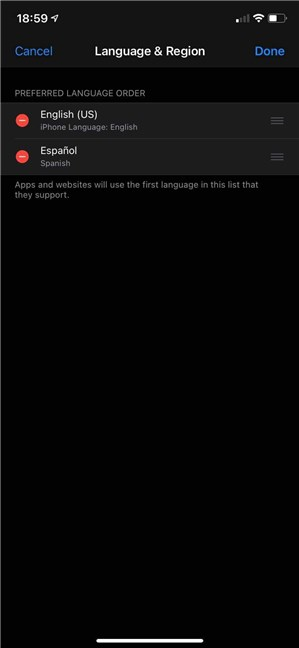
이제 iPhone에서 원하는 언어로 변경하는 방법을 알게 되었습니다. 안타깝게도 iOS에서는 Android 기기의 언어를 변경할 때보다 더 적은 옵션을 사용할 수 있으므로 원하는 것을 찾으셨기를 바랍니다. 이 가이드를 닫기 전에 기기에서 어떤 언어를 사용하고 있었는지 알려주십시오. Apple에서 제공하는 옵션 중에서 모국어를 찾으셨습니까? 결국 어떤 언어를 사용하게 되었나요? 댓글 섹션에서 여러분의 이야기를 들려주세요.
웹 브라우저를 사용하여 Windows 10 Mobile 및 Windows Phone용 앱을 설치하는 효율적인 방법을 알아보세요.
Windows PC 또는 장치에 연결하는 모든 종류의 미디어 또는 장치에 대한 기본 자동 실행 동작을 변경하는 방법.
Mac에서 작업 그룹을 변경하시겠습니까? Mac이 Windows 또는 Linux를 사용하는 컴퓨터를 포함하여 다른 컴퓨터와 네트워크에서 잘 작동하도록 올바르게 설정하는 방법은 다음과 같습니다.
Android 스마트폰의 빠른 설정, Google 어시스턴트 또는 Google Play 스토어의 손전등 앱을 통해 손전등을 쉽게 켜는 방법을 알아보세요.
TP-Link Wi-Fi 6 라우터에서 IPv6 설정을 어떻게 찾나요? TP-Link 라우터에서 IPv6을 활성화하고 모든 관련 설정을 변경하는 방법. 전문가의 팁도 포함되어 있습니다.
Windows 10에서 Microsoft Edge 다운로드 위치를 변경하고 다운로드 저장 프롬프트를 활성화하는 방법에 대해 알아보세요.
Windows 10 및 Windows 11에서 게임 모드를 켜는 방법을 알아보세요. 최적의 게임 성능을 위한 팁입니다.
화면을 잠글 때 Huawei 스마트폰이 앱을 강제 종료하지 않도록 하는 방법. 바이러스 백신, 자녀 보호 기능, 음성 녹음기, 피트니스 추적기 또는 탐색 앱 비활성화를 중지하는 방법.
전체 화면 Google Chrome 및 기타 브라우저에 넣는 방법: Mozilla Firefox, Microsoft Edge 및 Opera. 전체 화면 모드를 종료하는 방법.
Windows는 암호를 얼마나 안전하게 저장합니까? 암호를 쉽게 읽는 방법과 보안을 강화하는 팁을 알아보세요.
고급 보안이 포함된 Windows 방화벽이란 무엇입니까? 고급 보안으로 Windows 방화벽을 여는 방법은 무엇입니까? 기존 규칙을 보고 비활성화하거나 제거하거나 속성을 변경하는 방법.
몇 번의 탭으로 iPhone 키보드를 다른 언어 또는 레이아웃으로 변경하는 방법을 알아보십시오! iPhone 키보드를 추가, 변경 및 전환합니다.
내가 가지고 있는 PowerPoint 버전은 무엇입니까? Microsoft PowerPoint의 최신 버전은 무엇입니까? 최신 버전의 PowerPoint로 업데이트하려면 어떻게 합니까?
CMD를 포함하여 Windows Defender 방화벽을 여는 데 사용할 수 있는 모든 방법, 바로 가기 및 명령.
삼성폰에서 Galaxy AI를 더 이상 사용할 필요가 없다면, 매우 간단한 작업으로 끌 수 있습니다. 삼성 휴대폰에서 Galaxy AI를 끄는 방법은 다음과 같습니다.
인스타그램에 AI 캐릭터를 더 이상 사용할 필요가 없다면 빠르게 삭제할 수도 있습니다. 인스타그램에서 AI 캐릭터를 제거하는 방법에 대한 가이드입니다.
엑셀의 델타 기호는 삼각형 기호라고도 불리며, 통계 데이터 표에서 많이 사용되어 숫자의 증가 또는 감소를 표현하거나 사용자의 필요에 따라 모든 데이터를 표현합니다.
모든 시트가 표시된 Google 시트 파일을 공유하는 것 외에도 사용자는 Google 시트 데이터 영역을 공유하거나 Google 시트에서 시트를 공유할 수 있습니다.
사용자는 모바일 및 컴퓨터 버전 모두에서 언제든지 ChatGPT 메모리를 끌 수 있도록 사용자 정의할 수 있습니다. ChatGPT 저장소를 비활성화하는 방법은 다음과 같습니다.
기본적으로 Windows 업데이트는 자동으로 업데이트를 확인하며, 마지막 업데이트가 언제였는지도 확인할 수 있습니다. Windows가 마지막으로 업데이트된 날짜를 확인하는 방법에 대한 지침은 다음과 같습니다.
기본적으로 iPhone에서 eSIM을 삭제하는 작업도 우리가 따라하기 쉽습니다. iPhone에서 eSIM을 제거하는 방법은 다음과 같습니다.
iPhone에서 Live Photos를 비디오로 저장하는 것 외에도 사용자는 iPhone에서 Live Photos를 Boomerang으로 매우 간단하게 변환할 수 있습니다.
많은 앱은 FaceTime을 사용할 때 자동으로 SharePlay를 활성화하는데, 이로 인해 실수로 잘못된 버튼을 눌러서 진행 중인 화상 통화를 망칠 수 있습니다.
클릭 투 두(Click to Do)를 활성화하면 해당 기능이 작동하여 사용자가 클릭한 텍스트나 이미지를 이해한 후 판단을 내려 관련 상황에 맞는 작업을 제공합니다.
키보드 백라이트를 켜면 키보드가 빛나서 어두운 곳에서 작업할 때 유용하며, 게임 공간을 더 시원하게 보이게 할 수도 있습니다. 아래에서 노트북 키보드 조명을 켜는 4가지 방법을 선택할 수 있습니다.
Windows 10에 들어갈 수 없는 경우, 안전 모드로 들어가는 방법은 여러 가지가 있습니다. 컴퓨터를 시작할 때 Windows 10 안전 모드로 들어가는 방법에 대한 자세한 내용은 WebTech360의 아래 기사를 참조하세요.
Grok AI는 이제 AI 사진 생성기를 확장하여 개인 사진을 새로운 스타일로 변환합니다. 예를 들어 유명 애니메이션 영화를 사용하여 스튜디오 지브리 스타일의 사진을 만들 수 있습니다.
Google One AI Premium은 사용자에게 1개월 무료 체험판을 제공하여 가입하면 Gemini Advanced 어시스턴트 등 여러 업그레이드된 기능을 체험할 수 있습니다.
iOS 18.4부터 Apple은 사용자가 Safari에서 최근 검색 기록을 표시할지 여부를 결정할 수 있도록 허용합니다.




























Seo Yoon -
혹시 iPad에서 언어를 바꾼 후에 앱들도 따라서 바뀌나요? 궁금해요.
Hyunsoo -
언어를 바꿧을때 모든 앱이 바뀌는게 아니라면 좋겠네요. 벌써 귀찮아지네요 ㅋㅋ
Da Jin -
내용이 너무 좋네요! 다음번에는 언어 변경 후 단축키 설정도 추가해주시면 좋겠어요
Nari -
아하, 이렇게 하면 되다니! 이번 주말에 친구들과 언어 바꾸기 해봐야겠어요
Mèo con -
아이폰 언어 변경하는 방법 너무 간단하네요! 감사해요, 이제 이걸로 다국어 앱을 더 쉽게 사용할 수 있을 것 같아요
Hương Đà Nẵng -
오랜만에 쉬운 방법을 찾아서 너무 기뻐요! 아이패드 언어도 간단히 바꿀 수 있다니, 신기해요
Minji -
와우! 이런 방법이 있었군요. iPhone 언어 변경하는 거 너무 귀찮았는데 이제 쉽게 할 수 있겠어요
Kihoon -
아이폰을 여러 언어로 사용할 수 있다니! 덕분에 여행에서 도움이 될 것 같네요
Linh mèo -
이제 여러 언어를 쉽게 바꿀 수 있으니 좋네요! 다양한 콘텐츠를 즐길 수 있을 것 같아요
Hương KT -
잘 쓰는 걸 또 배워갑니다! 모든 설정 메뉴가 이렇게 있던지 모르고 있었네요
Jin -
유용한 팁 감사합니다! 다른 사람들이 이걸 알게 된다면 정말 좋겠네요
Chloé -
정말 유용한 팁이에요! 다국어를 사용하는 학생들에게 완전 추천합니다.
Quang vn -
와 진짜 이렇게 설명해주니 이해가 쏙쏙 되네요! 감사합니다
Jinny -
혹시 다른 기기에서도 같은 방법이 적용되나요? 너무 궁금해요.
Soo Jin -
언어 설정을 바꾸면 기본 설정도 변경되나요? 예를 들어 Siri 같은 앱은 어떻게 되나요
Yena -
이렇게 쉽게 하다니! 저도 이제 다국어로 iPad 사용해봐야겠어요
Gyuri -
언어 변경 후에도 키보드 설정은 따로 해줘야 하나요? 헷갈리네요
Jisoo -
언어를 자주 바꾸는 저 같은 사람에게는 정말 유용한 방법인 것 같아요! 꼭 사용해봐야겠어요
Duy Sinh 6789 -
언어 변경하는 방법이 이렇게 좋군요. 진작 알았더라면 더 쉽게 할 수 있었을 텐데
Sanghoon -
질문이 있어요! 언어 변경 후 다시 원래대로 돌아가려면 어떻게 하나요?
Thùy Linh -
제 아이폰 언어를 영어에서 한국어로 바꾸었는데, 너무 편하더라고요. 추천합니다!
Na Eun -
너무 유용한 정보네요! 덕분에 iPhone을 사용할 때 더 편리할 것 같아요
Allen Kim -
정말 유용한 정보네요! 특히 여러 언어를 사용하는 친구들에게 큰 도움이 될 것 같아요.
Chanh -
저는 아이폰에서 일본어로 설정 해봤는데, 너무 귀엽게 바뀌더라구요
Phúc IT -
이렇게 자세히 설명해주셔서 감사해요! 친구들에게도 공유해야겠어요!